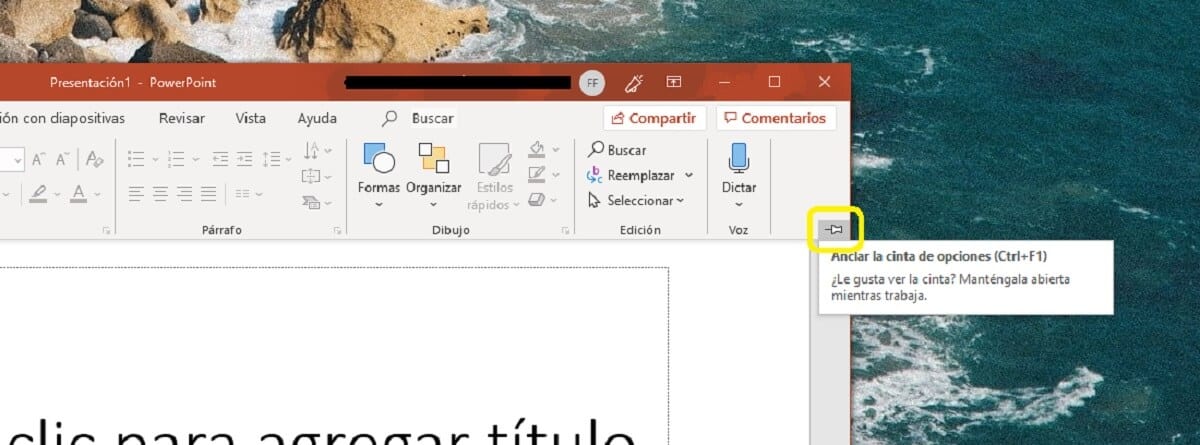В даний час одним з найбільш використовуваних додатків для створення презентацій є PowerPoint, саме тому він займає досить важливе місце в наборі Microsoft Office і ним щодня користуються мільйони людей по всьому світу.
Однак правда полягає в тому, що так само, як це буває з Microsoft Word o з програмним забезпеченням для електронних таблиць Excel, все обробляється з панелі інструментів або стрічки вгорі, що може стати проблемою в тому випадку, якщо на вашому комп'ютері він не відображається або він здається згорнутим з якоїсь причини.
Таким чином, ви можете відновити стрічку в Microsoft PowerPoint
Ви повинні пам’ятати, що в цьому посібнику метод дещо змінюється залежно від того, якою є ваша версія Microsoft Office, отже, якщо у вас той, що вийшов з 2010 року або раніше, вам слід виконати кроки, наведені нижче. Також скажіть, що підручник застосовується лише до тих комп’ютерів з операційною системою Windows, а не до інших.
Новіші версії Microsoft Office
Якщо у вас є одна з останніх версій Office, яку випустила корпорація Майкрософт, підручник, про який йде мова, стане дещо простішим. Щоб знову показати верхню панель параметрів PowerPoint, вам слід у верхній правій частині програми поруч із параметрами закрити та згорнути програму, знайдіть кнопку у формі вікна, відому як "Параметри презентації". Вам просто потрібно натиснути кнопку, і тоді з’являться різні варіанти, з яких ви зможете вибрати для відображення PowerPoint. Зокрема, вибравши "Показати вкладки та команди" ви отримаєте подання PowerPoint за замовчуванням.


Якщо опція не відображається або у вас є попередня версія Microsoft Office
З іншого боку, можливо, що з якихось причин ця опція не відображається, або якщо у вас є версія Office до 2010 року, ви побачите, як вона не відображається безпосередньо за замовчуванням, оскільки вона ще не була включена час. Саме з цієї причини процес, який слід виконувати в цих випадках, буде дещо іншим, і універсального рішення для всіх не існує, хоча знайти його завжди буде легко.
Спочатку вам доведеться показати стрічку PowerPoint, для чого вам доведеться клацнути на одній з різних вкладок (ініціювання, Вставити…) З вершини. Коли ви це зробите, у правому бічному куті, або верхньому, або нижньому, ви повинні побачити або піктограму зі стрілкою вниз, або своєрідну кнопку, залежно від вашої версії. Вам просто потрібно натиснути на нього, і тоді стрічка буде правильно зафіксована у верхній частині.